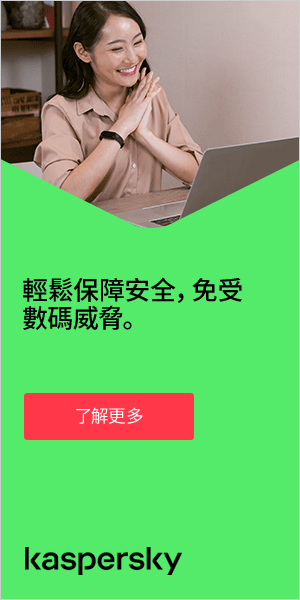您的浏览器主页最近被修改了吗?在上网浏览时,您发现自己被重定向到可疑网站吗?您注意到弹出窗口比平时多了吗?如果出现这样的情况,说明您的计算机可能感染了广告软件。了解如何删除计算机上的广告软件以及如何避免广告软件。
什么是广告软件?
广告软件是一种会显示广告并收集用户行为相关信息的潜在不必要软件。通过在线展示广告,广告软件给创作者带来了收入。然而,与合法的在线广告不同,用户在不知不觉中下载了广告软件。除了展示广告外,一些广告软件还收集用户数据并出售给第三方,而第三方会制作出更有针对性的广告。
广告软件是如何出现在计算机上的?
广告软件一般通过捆绑软件、工具栏或浏览器扩展,或弹出式横幅下载来感染计算机。
例如,广告软件可能伪装成有用的东西,例如视频播放器或插件,但当您下载时,实际下载的是广告软件安装程序。此外,广告软件也可能潜伏在从可疑网站下载的合法内容中。它可能隐藏在从种子或盗版网站下载的文件中。甚至可以在 Google 的 Play 商店中找到。
无论是哪种方式,目的都是为了欺骗或误导用户。广告软件创作者通过各种手段欺骗用户,例如预先填充复选框、灰显或最小化要跳过的选项,或大力推广“推荐”选项。
广告软件既针对个人,也针对企业,但个人更容易落入陷阱。广告软件一般都会宣称有新游戏、惊人优惠或好得令人难以置信的说辞。
感染广告软件的迹象
发现广告比平时多
互联网上有很多广告,但如果您发现广告比平时多,特别是有些广告很难关闭或试图将您引向别的页面,这可能表明您的计算机已经感染了广告软件。
计算机总是死机或运行速度变慢
广告软件可能导致程序崩溃或设备卡顿。即使没有这些现象,您也会发现计算机变慢了。这是因为广告软件占用了内存空间,导致性能下降。这也会导致电池比平时耗电快。您可能还会注意到,经常访问的网站加载异常。
主页被修改
广告软件可能会将您的主页改成另一个页面,目的是安装更多广告软件,有时甚至是恶意软件。其他迹象包括莫名其妙出现的浏览器扩展、软件应用程序、插件或工具栏。
广告软件带来的安全风险
广告软件不仅会让在线浏览体验变糟,比如大量弹出窗口和意外重定向,有些广告软件还可能很危险。这是因为它可以收集有关您的信息,例如您的个人或财务数据,而广告软件创建者可以将这些信息出售。因此,如果您觉得自己可能已经感染了广告软件,必须将其从计算机上删除。
如何删除广告软件
如果您的计算机上有广告软件,可以按照以下步骤手动删除:
将文件备份
当您面临可能被感染的风险时,建议首先备份文件。您可以用外部硬盘来备份文件,或是将最重要的数据保存到云端。
下载或更新必要工具
使用专用于删除广告软件和
PUP(潜在不必要程序)的正规扫描软件。谨慎选择工具。有时,标榜自己能够删除广告软件的免费工具本身就可能包含广告软件甚至恶意软件。使用值得信赖、知名品牌的扫描软件。例如,卡巴斯基的反病毒软件可以帮助您清除广告软件。
卸载不必要的程序
在使用安全产品扫描之前,检查广告软件程序是否提供了卸载程序。如果是 Windows 设备,请按以下步骤操作:
- 前往“控制面板”中的“添加/删除程序”列表。
- 如果存在不需要的程序,请选中并点击“删除”按钮。
- 删除广告软件后,重启计算机(无论是否提示您需要重启)。
如果是 Mac,请按以下步骤操作:
- 打开“活动监视器”,检查您不认识的应用程序。
- 如果您发现一个不熟悉的应用程序,并且它占用了过多的 CPU 或 RAM,单击它,然后单击“活动监视器”窗口顶部的 “X”。然后再单击“强制退出”。
- 退出可疑应用程序后,打开“访达”。打开“应用程序”并滚动下拉,找到可疑的应用程序。
- 右键单击它,然后选择“移到废纸篓”
- 最后,打开“废纸篓”并永久删除不需要的应用程序
使用广告软件和 PUP 删除程序进行扫描 一旦程序扫描完成后发现广告软件,就会将其隔离,以便您查看并决定是否删除。即使不确定也要删除,因为这可以移除广告软件和其他可能导致广告软件重新出现的文件。
如何在 Windows 设备上从 Chrome 中删除广告软件:
- 打开 Chrome
- 在右上角,单击“更多”按钮
- 选择“设置”
- 点开“高级”
- 在“重置并清理”项下,单击“清理计算机”
- 再单击“查找”
- 单击“删除不需要的软件”
- 重启计算机
如何在 Mac 上从 Chrome 中删除广告软件:
- 单击“访达”
- 选择“应用程序”
- 将任何不熟悉的应用程序移动到“废纸篓”图标处
- 清空“废纸篓”
- 进入 Chrome
- 选择“更多”
- 单击“设置”
- 在“高级”下拉选项下,单击“重置设置”
- 单击“将设置还原为原始默认设置”
- 选择“重置设置”
如何从 Firefox 中删除广告软件:
- 单击右上角的三条水平线图标
- 单击问号图标
- 选择“故障排除信息”
- 选择“重置 Firefox”
- 返回 Firefox 菜单
- 单击“附加组件”
- 选择“扩展”
- 选择要删除的任何工具栏
- 单击“删除”
- 最后,选择“立即重启”。
如何从 Safari 中删除广告软件:
- 确保您的软件是最新版本
- 重启计算机
- 打开“应用程序”文件夹
- 卸载任何不熟悉的应用
- 打开 Safari
- 进入“扩展”
- 关闭不熟悉的扩展
如何从 Microsoft Edge 中删除广告软件:
- 打开“设置”
- 单击“高级设置”
- 选择“阻止弹出窗口”
- 运行 Microsoft Defender Offline
Gizli Reklam Yazılımlarından Kaçının
Genellikle kullanıcılar ücretli antivirüs yazılım seçeneğinden kaçınarak çevrimiçi bulunan ücretsiz virüs korumalarına yönelir. Maalesef bu ücretsiz korumalar da kaçınmaya çalıştığınız reklam yazılımlarıyla aynı tipte, ancak meşru bir İnternet güvenliği teklifi altında gizlenmiş bir program içerebilir. Bu tür paylaşılan yazılım çözümleri yerine, tanınmış bir güvenlik uzmanından ücretsiz bir antivirüs deneme sürümü kullanmayı düşünebilirsiniz. Bu, istenmeyen reklam yazılımı riski veya maliyet yükü olmadan çevrimiçi güvenlik konusunda güvenilen bir ismin tüm avantajlarını size sağlar. Genellikle 30 gün olan belirli bir süre içinde ortaya çıkan tehdit algılama, şüpheli web sitesi tanımlama ve kötü amaçlı yazılım korumasına erişiminiz olur; bir ayın sonunda sonuçlardan memnun kalmazsanız programı kaldırıp bir daha kullanmazsınız, paranız da cebinizde kalır.
Yalnızca Yüksek Kaliteli Antivirüs Yazılımlarını Kullanın
"Ücretsiz" antivirüs çözümleriyle ilgili bir başka sorun da size bilgisayarınızda yüklü reklam yazılımlarıyla ilgili tüm bilgileri verirken, çoğunun sizin yetki verdiğiniz programları tanımadığınız programlardan ayırt edememesidir. Buna karşılık, güvenlik pazarı liderlerinin yeni nesil çözümleri, masaüstünüzde bir onaylanmış reklam yazılımları listesi oluşturma, ardından istemediğiniz programları ayırıp kaldırma özelliği sağlar. Gelişmiş koruma çözümleri, ücretsiz yazılım yüklemelerinin çalışması için gerekli bazı programları da içerecek şekilde bir bilgisayardaki tüm reklam programlarını ortadan kaldırmak yerine, "gri bölgede" yer alan ve kullanıcı seçiminin kritik bileşen olduğu bazı programları tanır.
Tüm reklam yazılımları "kötü yazılım" değildir. Yüksek kaliteli bir antivirüs yazılımının ücretsiz deneme sürümüyle izinlerinizi değiştirmeden bilgisayarınızın güvenliğini sağlayın ve zararlı ücretsiz yazılım çevriminden kaçının.
Adware (Reklam yazılımı) ile ilgili diğer makaleler ve bağlantılar
如何避免计算机上的广告软件
要从一开始就将计算机上的广告软件风险降至最低,请遵循以下安全提示:
确保操作系统是最新版本
最新版本的操作系统会为您提供最新的安全补丁。过时的软件存在更多漏洞,会使您面临更多的在线风险。
谨慎点击
无意中点击了可疑的横幅或网站是最容易导致设备感染广告软件的途径之一。所以,要留意点击的内容。犯罪分子会模仿可信的 URL、电子邮件地址和社交媒体上的个人资料,让人防不胜防。
注意行为的合法除了明显的风险,盗版媒体和软件会让您贪便宜的心理被犯罪分子利用。这些服务可能会怂恿您下载广告软件或包含被感染的下载内容,因此最好避免使用。
务必阅读所有条款和征求您是否同意的内容
在软件安装过程中,人们很容易不看内容,就直接点击“下一步”,但许多有资金支持的第三方软件预先填充了复选框,这意味着您必须取消勾选,否则就有可能安装任何附带的 PUP。
仅下载来源可信且信誉良好的程序
仅从信誉良好的网站下载品牌信誉良好的程序。虽然像 Google Play 这样的官方应用商店并非完全杜绝了恶意应用程序,但毕竟能提供相对更可靠的安全保障。
查看评论
从浏览器扩展到计算机程序等所有软件都应该有在线评论。新软件的评论可能比老软件的少,但无论是什么样的评论,都要留意比较中肯的意见。搜索用户反馈并留意负面评价。
留意银行账单意外的订阅费用可能是您已经感染移动广告软件的标志。
使用反病毒软件
如果您安装了卡巴斯基这样的反病毒安全软件,就已经有了一个绝佳的解决方案来防范广告软件。安全软件会主动防御恶意或 PUP 下载,扫描附件和链接,并阻止弹出窗口。您在数字世界中的安全行为就是第一道防线。然而,在保护自己免受广告软件威胁方面,网络安全程序也是至关重要的。
有关广告软件和删除方法的常见问题
怎样找到计算机上的广告软件?
在 Windows 设备上,单击“开始”按钮,然后转到“设置”→“应用程序与功能”。查看列表,如果发现可疑程序,单击“删除”或“卸载”。在删除之前,建议使用搜索引擎检查这些应用程序的名称,以确保不会删除计算机运行所必需的任何内容。在 Mac 上,打开“活动监视器”,检查您不认识的应用程序。注意那些似乎占用过多 CPU 或 RAM 的应用程序。
如何避免广告软件?
使用优质的反病毒软件可以扫描并删除广告软件、间谍软件、PUP、不需要的浏览器工具栏和浏览器劫持程序。它还能帮助您抵御一系列网络威胁。遵循网络安全提示将确保您从一开始就将计算机感染广告软件的风险降至最低。
相关产品
延伸阅读